20 de sfaturi și trucuri Android pentru a profita la maximum de telefonul dvs
Publicat: 2022-01-29Android este un sistem de operare mobil remarcabil de puternic și inovator, care depășește frecvent iOS-ul Apple în sprijinul noilor tehnologii. 5G, plată NFC, tastaturi personalizate... lista continuă. Toate aceste funcționalități de ultimă generație fac totuși un sistem de operare complex și extins. La nivel de suprafață, interfața este suficient de simplă pentru utilizatorii ocazionali – care doresc doar să trimită mesaje text, să efectueze apeluri și să-și folosească aplicațiile – dar ascunse un strat sau două adânc în interfață sunt tot felul de setări și instrumente pentru utilizatorii cu putere. Trebuie doar să știi unde să cauți.
Dorim să puteți utiliza sistemul de operare mobil Google ca un șef, iar lista noastră de sugestii și comenzi rapide vă poate ajuta să faceți exact asta. Acestea sunt doar câteva dintre modalitățile prin care puteți profita de sistemul de operare Google - există o listă atât de profundă de funcții încât, fără îndoială, veți găsi mai multe. Asigurați-vă că ați verificat și lista noastră cu cele mai bune aplicații Android și nu ezitați să vorbiți în secțiunea noastră de comentarii din partea de jos a articolului. Le putem adăuga la actualizările viitoare ale acestei povești!
1. Dezinstalați aplicațiile de care nu aveți nevoie
Majoritatea telefoanelor Android vin cu o parte sănătoasă de aplicații preinstalate. Mulți vor fi bineveniți de aproape toată lumea - hărți, e-mail, browser și așa mai departe - dar, fără îndoială, există unele de care nu le doriți sau nu aveți nevoie. Dacă pur și simplu nu ești o persoană cu podcast, nu ai nevoie de o aplicație pentru podcast. Iar furnizorii de telefoane tind să includă o grămadă de propriile aplicații pe care s-ar putea să nu fie nevoie să le utilizați. Pur și simplu apăsați lung pictograma unei aplicații și apoi selectați intrarea i pentru a ajunge la pagina sa de detalii unde o puteți dezinstala.
Din păcate, există unele aplicații stoc pe care nu le puteți dezinstala. De exemplu, dacă utilizați doar Firefox sau Edge ca browser web, tot nu puteți dezinstala browserul Google Chrome. Pentru acele aplicații, puteți alege cel puțin Dezactivare, care le va ascunde din interfață și va elibera resursele sistemului.
2. Utilizați funcțiile de bunăstare digitală
Nu este cel mai sănătos lucru din lume să stai treaz toată noaptea să trimiți mesaje și să derulezi. Modul de culcare al Android 11 face parte din funcția Digital Wellbeing. Nu numai că îți reduce la tăcere telefonul la o oră stabilită, ci schimbă și ecranul în alb-negru, în cazul în care trebuie să te uiți la ecran după ore. Există o opțiune Pauză în meniul drop-down dacă aveți nevoie de mai mult timp înainte de a vă retrage. Dacă sunteți în căutarea mai multor sfaturi de somn, ar trebui să citiți funcția noastră despre cum tehnologia vă poate ajuta (și vă poate afecta) somnul.
O altă caracteristică recomandată de Wellbeing este modul Focus, care reduce la tăcere notificările aplicațiilor zgomotoase. Unele telefoane, inclusiv Pixel și Motorola recente, activează modul Nu deranja atunci când le așezați cu ecranul în jos - o modalitate rapidă și ușoară de a vă scăpa de perturbări. În cele din urmă, utilizarea Profilului de lucru ascunde toate acele aplicații de productivitate atunci când este timpul să vă relaxați.
3. Configurați aplicația Telefonul dvs. în Windows
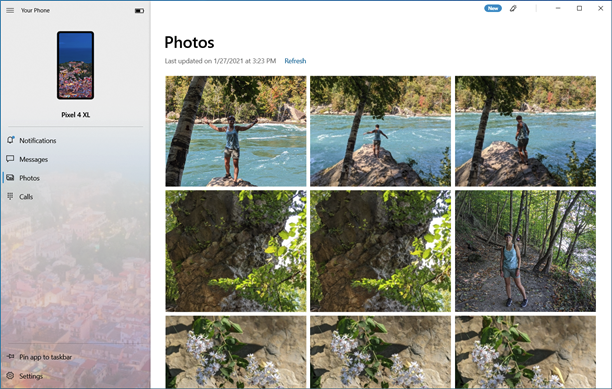
Bănuiesc că majoritatea oamenilor care folosesc desktop-uri sau laptop-uri Mac folosesc cel mai probabil și un iPhone, care oferă o integrare extraordinară cu macOS. Dar cu aplicația desktop Your Phone pentru Windows 10, utilizatorii Android pot obține la fel de multă continuitate cu computerul lor desktop - poate chiar mai mult. Este cel mai ușor să porniți configurarea de pe computer. Accesați secțiunea Telefon din aplicația Setări, alegeți Adăugați un telefon și sunteți oprit și porniți. Veți putea să efectuați apeluri, să trimiteți texte și să vedeți și să utilizați instantaneu fotografiile de pe telefon pe computer.
Dispozitivele Samsung recente și telefonul Surface Duo au și mai multe posibilități cu opțiunea Link to Windows, inclusiv rularea mai multor aplicații Android pe desktop în aplicația Your Phone. Dacă nu rulați Windows, puteți primi mesaje Android pe web - o altă capacitate neoferită în mod enervant de sistemul de operare mobil Apple. De asemenea, puteți rula aplicații Android într-un emulator fie pe Windows, fie pe macOS, dar acea rută nu este la fel de convenabilă ca telefonul dvs. din Windows 10.
4. Editați setările rapide
Un lucru pentru care nu sunt înnebunit în Android este că Setările rapide necesită două glisări pentru a afișa mai mult de un rând - și chiar și după ce faci asta, mai ai două pagini din ele. Vă puteți asigura că setările de care aveți nevoie cel mai des sunt acolo în primul rând de glisare în jos. Doar apăsați pictograma creion și puteți adăuga instrumente utile, cum ar fi comutatoarele pentru modul Focus sau întuneric.
5. Instalați aplicații de pe web
Pentru mine, acesta este unul dintre cele mai tari avantaje ale Android față de iOS: nu trebuie să aveți telefonul în mână pentru a instala o aplicație pe el. Doar accesați magazinul Google Play în browserul dvs. web și puteți instala de la distanță orice aplicație sau joc, atâta timp cât sunteți conectat la același cont Google pe care îl folosește telefonul. Dacă aveți mai multe dispozitive Android în contul dvs., le veți vedea listate când treceți la instalare. Este o mare comoditate atunci când descoperiți o aplicație pe computer și nu doriți să căutați telefonul pentru a obține aplicația pe ea.
6. Instalați aplicații din alte surse
Una dintre caracteristicile clar deschise ale Androidului este că, spre deosebire de iOS, nu ești limitat să folosești magazinul de aplicații al unei companii. Majoritatea utilizatorilor vor găsi fiecare aplicație pe care o doresc în magazinul Google Play - și există protecții care merită să vină împreună cu asta. Dacă, totuși, aveți nevoie de ceva care nu este acolo, nimic nu vă împiedică să vă îndreptați către magazinul de aplicații al Amazon, magazinul de aplicații al producătorului de telefon sau chiar să descărcați aplicația și să o instalați ca APK (extensia unui fișier de pachet de aplicații Android) .
O notă importantă: dacă mergeți pe această cale, asigurați-vă că obțineți aplicația dintr-o sursă de încredere, deoarece magazinele de aplicații terță parte sunt sursa numărul unu de malware Android. Mai întâi faceți niște cercetări! De asemenea, asigurați-vă că dezactivați setarea Instalare aplicații necunoscute pentru sursă după ce instalați aplicația dorită, pentru orice eventualitate.
Un exemplu de ce ați putea dori să încărcați lateral (adică să instalați în afara magazinului oficial de aplicații) o aplicație este jocul mega-popular Fortnite. Utilizatorii de Android pot merge pe site-ul producătorului de jocuri pentru a obține APK-ul, în timp ce utilizatorii de iPhone care doresc să instaleze jocul pentru prima dată nu au noroc. Puteți citi despre proces în articolul PCMag despre cum să jucați Fortnite pe Android.
7. Instalați o aplicație de lansare
Acesta este un tip de personalizare pe care utilizatorii de iPhone nu îl primesc: puteți schimba ecranul de pornire de bază pe telefon instalând o aplicație de lansare terță parte din Magazinul Play. Câteva lansatoare demne de remarcat sunt Action Launcher, Apex, numitul inteligent Lawn Chair, Lightning, Microsoft Launcher, Nova, Niagara și Smart Launcher.
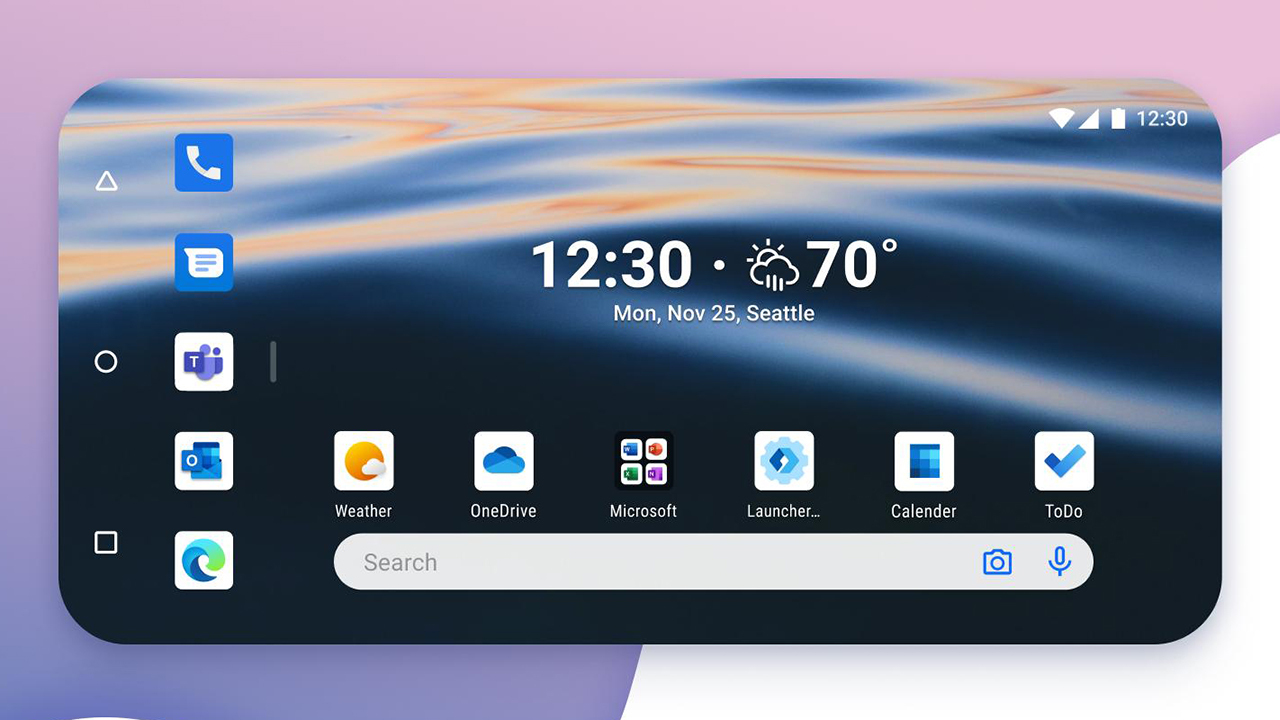
Puteți chiar să vă faceți Androidul să arate ca un iPhone cu lansatorul iOS 14, care include comenzi rapide Siri și o pictogramă App Store în locul pictogramei Play. Vrei să te întorci la vremea Windows Phone? Există lansatoare care emulează și designul acelui sistem de operare.
8. Personalizați notificările mesajelor
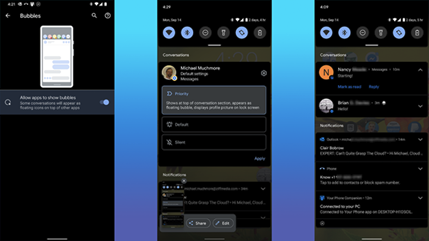
Android 11 vă permite să alegeți notificările pentru mesaje, astfel încât unele persoane de contact să fie mai proeminente, iar conversațiile să rămână împreună. Acum puteți seta mesajele să apară deasupra oricăror alte aplicații care rulează sub formă de bule. Pur și simplu le activați în Setări și setați contactul la Prioritate. În cadrul unei notificări, există o altă setare pentru Bubbles cu trei opțiuni: Toate conversațiile pot bule, Conversațiile selectate pot bule și Nimic nu poate bule.
9. Adăugați widget-uri și personalizați Acasă
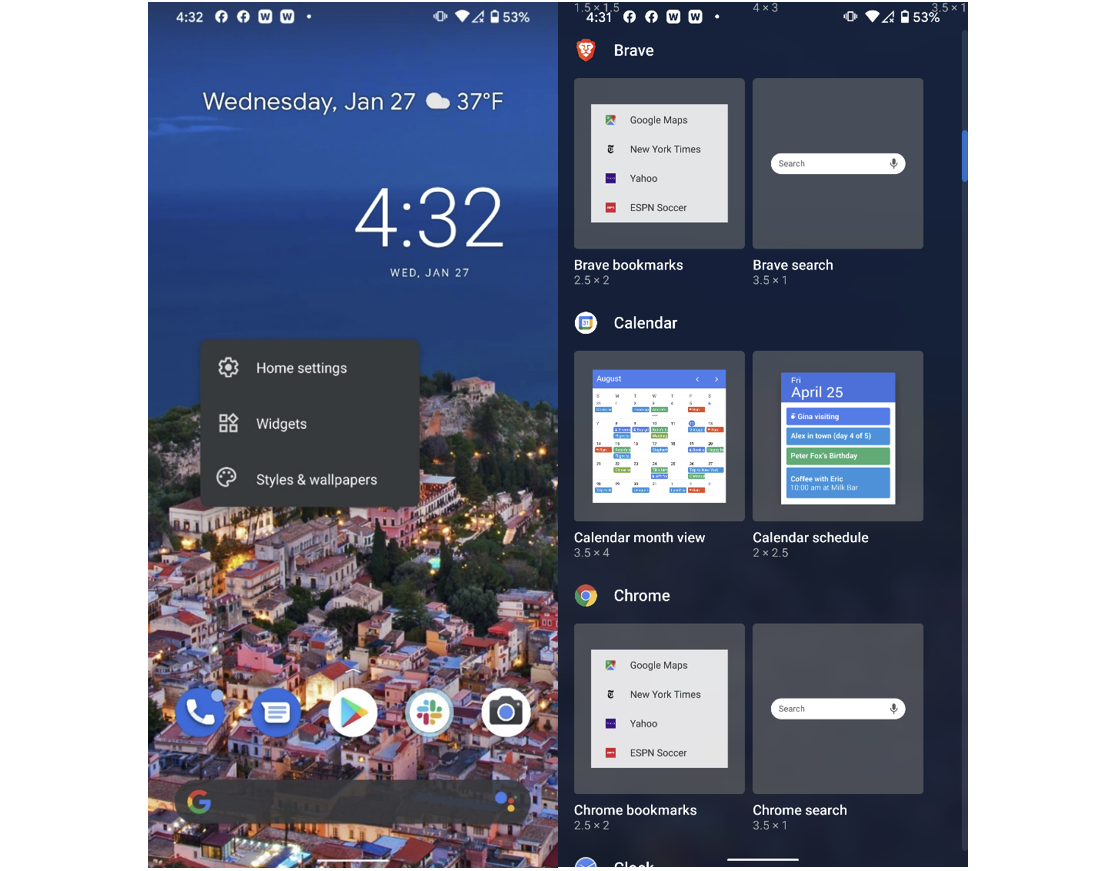
iOS tocmai a primit posibilitatea de a adăuga widget-uri pe ecranul de pornire cu versiunea 14. Utilizatorii de Android au reușit să facă acest lucru de mulți ani, dar nu toată lumea știe cum. Tot ce trebuie să faceți este să apăsați lung pe ecranul de pornire, să alegeți Widgeturi și apoi să alegeți din selecția pusă la dispoziție de orice aplicație instalată pe telefoanele lor. Apăsarea lungă pe ecranul de pornire vă oferă, de asemenea, alte opțiuni de personalizare, cum ar fi eliminarea paginii de feed Google din stânga ecranului de pornire sau dezactivarea rotației ecranului pentru ecranul de pornire - ceea ce nu am face niciodată, deoarece este grozav să vă vedeți ecran de start în peisaj.

10. Depozitare de vită

Un avantaj major al Android față de iPhone este că unele modele de telefoane vă permit să creșteți spațiul de stocare cu un card microSD. Acest lucru nu numai că vă permite să stocați mai multe media și aplicații pe telefon, dar oferă și o modalitate de a transfera cantități mari de date de fișiere între telefon și alte dispozitive. Un alt avantaj este că puteți conecta unele telefoane Android la o unitate externă de stocare USB și puteți răsfoi fișierele acesteia. Dacă telefonul dvs. are un port USB-C, puteți pur și simplu să conectați o unitate de memorie flash USB cu o conexiune de tip C.
11. Instalați Antivirus
Deoarece Android este mult mai deschis decât iOS - adică mai mult ca Windows decât macOS - este, de asemenea, mai deschis atacurilor malware. Google a construit o mulțime de protecții puternice, dar vă recomandăm să rulați o aplicație antivirus pe Android. Gurul securității PCMag, Neil Rubenking, recomandă patru opțiuni PCMag Editors' Choice: Bitdefender Total Security, Kaspersky Security Cloud, Norton 360 Deluxe și McAfee AntiVirus Plus. Cele mai multe dintre acestea acoperă și dispozitivele desktop. Ei se asigură că nu instalați aplicații proaste și rulează scanări regulate de malware. De asemenea, împiedică hoții să schimbe pur și simplu cartela SIM a telefonului pentru a obține acces. Unele includ și protecție VPN.
Recomandat de editorii noștri



12. Atingeți de două ori butonul de pornire pentru a deschide camera
Spre deosebire de iPhone – care include totuși o pictogramă pentru cameră pe ecranul de blocare – majoritatea telefoanelor Android vă permit să atingeți de două ori butonul de pornire pentru a porni camera. Accesul rapid la cameră este esențial pentru a surprinde acele momente care fug. De asemenea, puteți utiliza tastele de volum pentru a focaliza și a fotografia. Apăsați lung pe oricare pentru a începe o înregistrare video.
13. Utilizați Screen Pinning
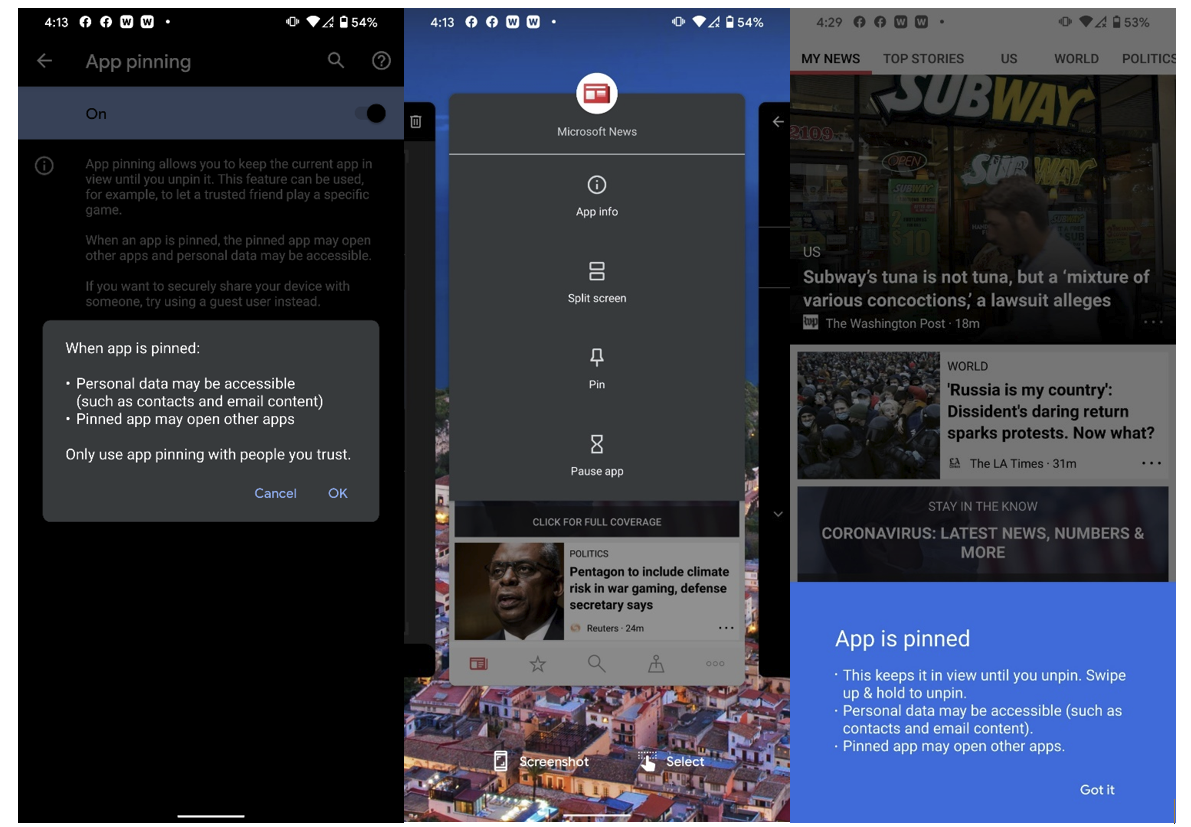
Acesta este un sfat grozav de la prietenii noștri de la ExtremeTech.com: dacă trebuie să-ți înmânezi telefonul altcuiva și nu vrei ca acesta să se uite în alte aplicații, doar fixează ecranul. Dacă nu este activat în mod implicit, îl puteți activa în meniul Securitate. Atingeți pictograma aplicației pe orice aplicație din interfața multitasking și selectați „Pin” pentru a le împiedica să comute între aplicații. Puteți proteja comutarea aplicațiilor solicitând codul PIN al telefonului. Rețineți că pictograma aplicației din vizualizarea de comutare a aplicației vă permite, de asemenea, să împărțiți ecranul, să întrerupeți notificările aplicației și să vedeți informațiile acesteia.
14. Configurați accesul pentru oaspeți
Dacă doriți să oferiți altcuiva puțin mai mult acces decât permite fixarea ecranului, puteți. Pentru a permite cuiva să vă împrumute telefonul, dar să nu vă acceseze aplicațiile, datele sau setările sau să trimiteți mesaje text, accesați Setări > Sistem > Avansat > Utilizatori multipli și activați-l. Opțional, puteți activa glisorul pentru Adăugați utilizatori din ecranul de blocare. Acum puteți glisa în jos de două ori din partea de sus a telefonului pentru a ajunge la Setări rapide. Atingeți pictograma utilizatorului din dreapta jos și alegeți Adăugați oaspeți. Telefonul durează puțin pentru a trece la modul, care elimină orice conturi personale (cum ar fi e-mailul), dar permite lucruri precum apeluri telefonice, hărți și navigare pe web. Apar doar aplicațiile Android implicite, așa că nu trebuie să vă faceți griji că oaspetele dvs. trimite o postare pe Facebook sau un tweet pentru contul dvs.
15. Înregistrați activitatea pe ecran
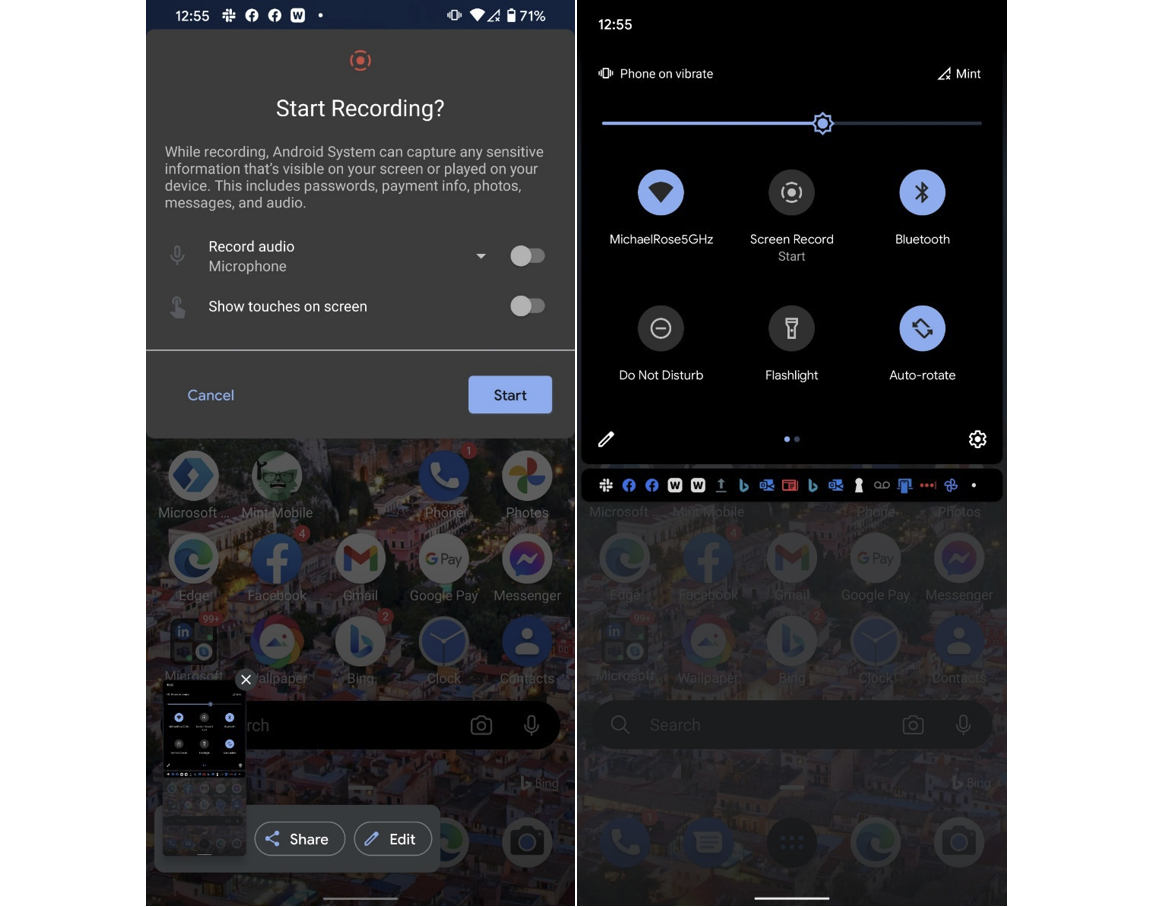
Cu Android 11, Google a adăugat capacitatea de înregistrare a ecranului încorporată chiar în sistemul de operare. Anterior, proprietarii Samsung, LG și OnePlus aveau capacitatea, dar acum orice telefon care rulează Android 11 o primește. Este simplu de utilizat: doar trageți în jos umbra de sus și alegeți Înregistrare ecran > Începe înregistrarea. Aveți opțiuni pentru afișarea punctelor de atingere și înregistrarea audio sau nu. Pentru a opri înregistrarea, trageți din nou umbra și atingeți bara roșie mare. A funcționat ca un farmec în testele noastre, producând un fișier MP4 standard în galeria foto.
16. Utilizați Opțiuni pentru dezvoltatori
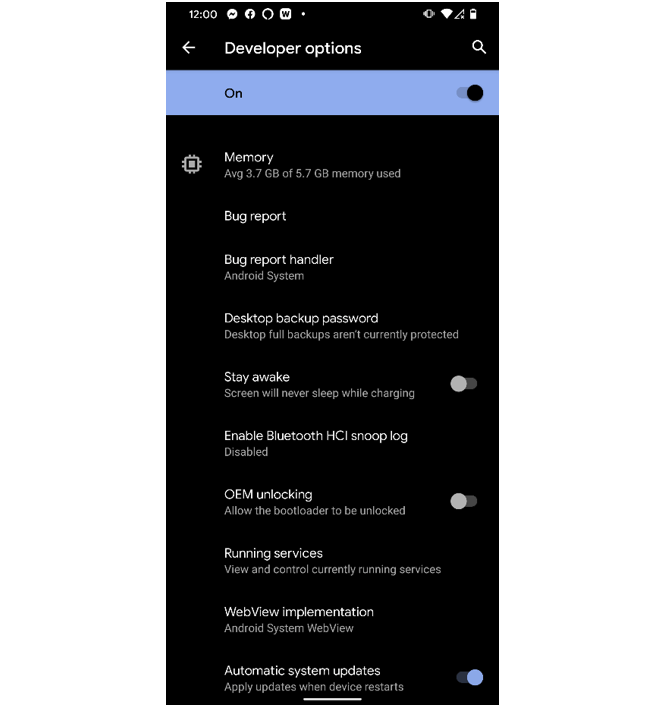
Acesta vine prin Ben Moore de la PCMag. Pentru a activa acest lucru, mergeți la secțiunea Despre telefon a aplicației Setări, mergeți în jos la numărul de compilare și atingeți-l de șapte ori. Apoi mergeți la Setări > Sistem > Avansat > Opțiuni pentru dezvoltatori. De aici, puteți afișa atingeri pe ecran, puteți modifica opțiunile dispozitivului Bluetooth și puteți seta preferințele de conexiune USB, împreună cu multe alte setări de interes numai pentru dezvoltatori. Acesta este cu siguranță doar pentru cei extremi, și nu pentru tehnofob.
17. Activați Găsește-mi dispozitivul
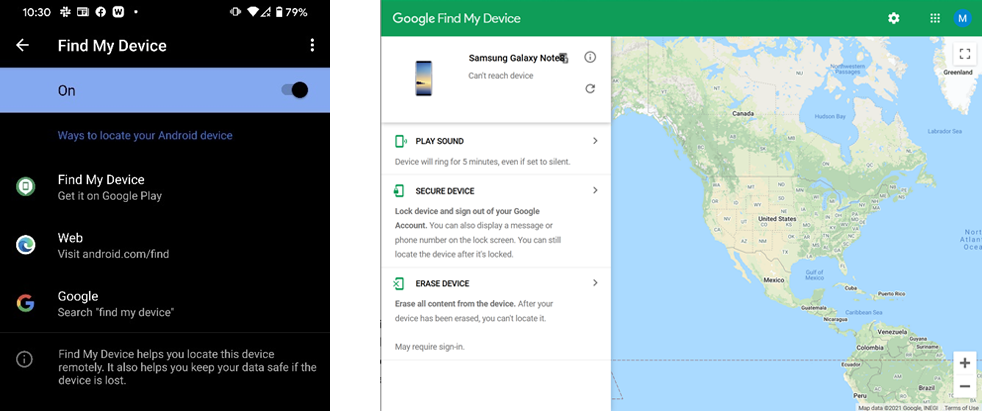
Dacă vă pierdeți telefonul sau este furat, ambele sisteme de operare mobile au funcții care vă ajută să îl localizați pe o hartă. Nu numai asta, dar și aceste servicii Find My vă permit să dezactivați telefonul, să-l ștergeți și să redați un sunet pe el. Sistemul de operare mobil al Apple merge puțin mai departe, permițându-vă să afișați numărul sau alt mesaj pe ecranul dispozitivului pierdut, lucru pe care nu vedem de ce nu a adăugat Google.
18. Utilizați modul de economisire a bateriei
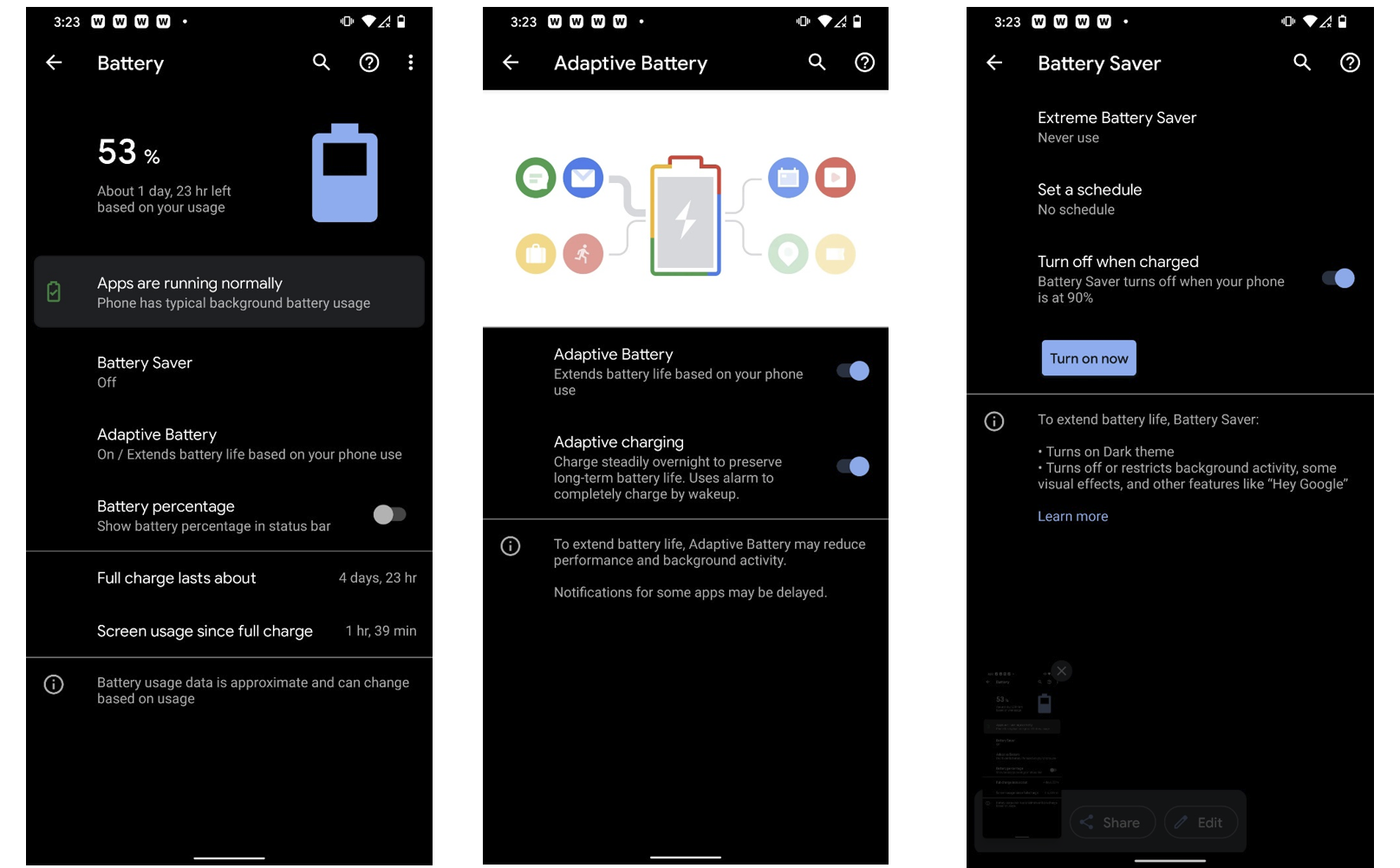
Android oferă mult mai mult control asupra opțiunilor de economisire a bateriei decât iPhone. Nu numai că puteți activa modul de economisire a bateriei și îl puteți opri automat când telefonul este încărcat, dar puteți utiliza și funcția Adaptive Battery, care prelungește durata de viață a bateriei în funcție de tiparele dvs. de utilizare. Puteți, de asemenea, să setați o programare pentru modul Economisire baterie și să o alegeți automat în funcție de utilizarea dvs. sau când atingeți un anumit procent de încărcare.
19. Controlează-ți casa inteligentă cu telefonul tău Android
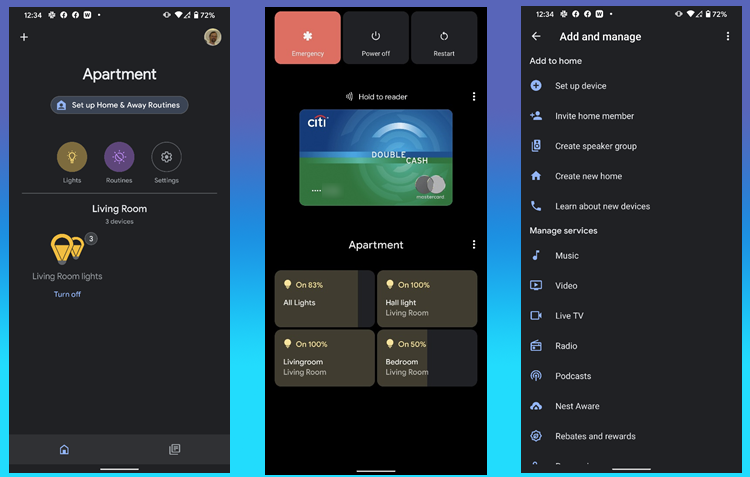
Cu versiunea 11, Android a făcut controlul dispozitivelor inteligente de acasă mai ușor. Dacă apăsați lung butonul de pornire, apare un ecran cu butoane mari pentru controlul becurilor și a altor dispozitive. Pentru ca acest lucru să funcționeze, trebuie să configurați dispozitivele în aplicația Google Home și, opțional, să creați o cameră pentru dispozitive.
20. Actualizați frecvent
În timp ce lucram la această poveste, pagina noastră de setări de securitate a Pixel de testare ne-a informat că există o actualizare de securitate disponibilă. Prin toate mijloacele, doriți să instalați acestea cât mai curând posibil. Actualizarea Android este mai rapidă și mai simplă ca niciodată și nu știi niciodată ce funcții noi ar putea activa o actualizare. Fiți siguri că, pe măsură ce descoperim noi hack-uri și comenzi rapide, le vom adăuga la actualizările viitoare ale acestei povești.
